1、新建一个PPT2016文档,打开文档如图所示。

2、在文档中插入一个空白幻灯片。
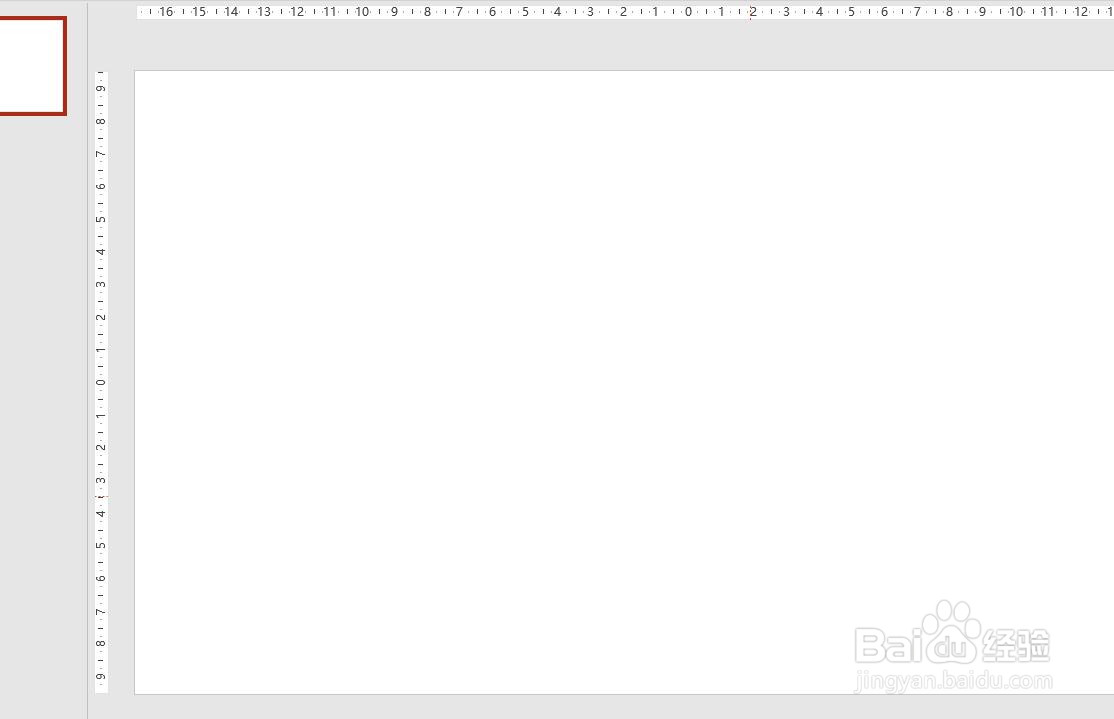
3、选中幻灯片,点击菜单栏插入,在插入选项卡中点击SmartArt。
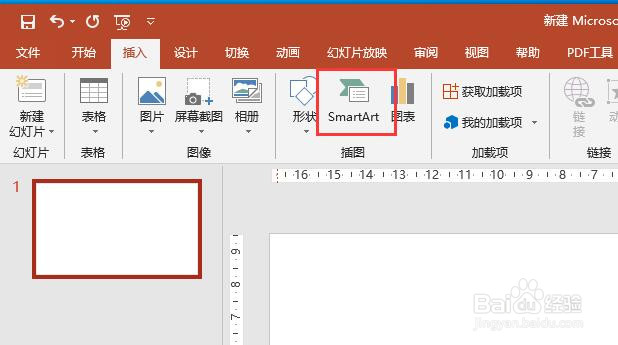
4、打开选择SmartArt图形窗口,点击左揲褐逞孽侧的流程,在流程图中点击选择“连续块状流程图”,点击确定按钮即可。
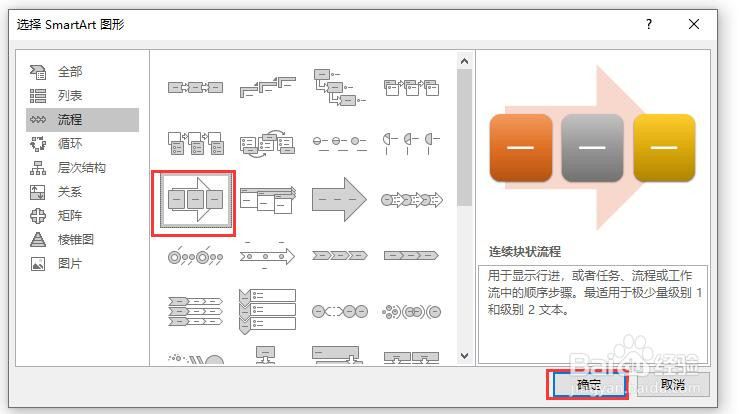
5、此时就在幻灯片中插入了一个“连续块状流程图”,如图所示。
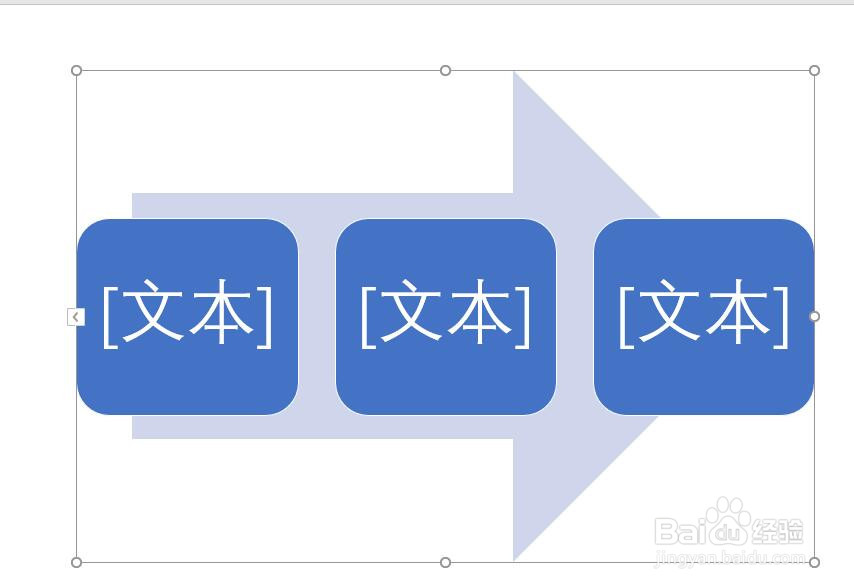
6、点击流程图中的文本,在相应区域输入文本内容,如图所示。

时间:2024-10-12 22:21:51
1、新建一个PPT2016文档,打开文档如图所示。

2、在文档中插入一个空白幻灯片。
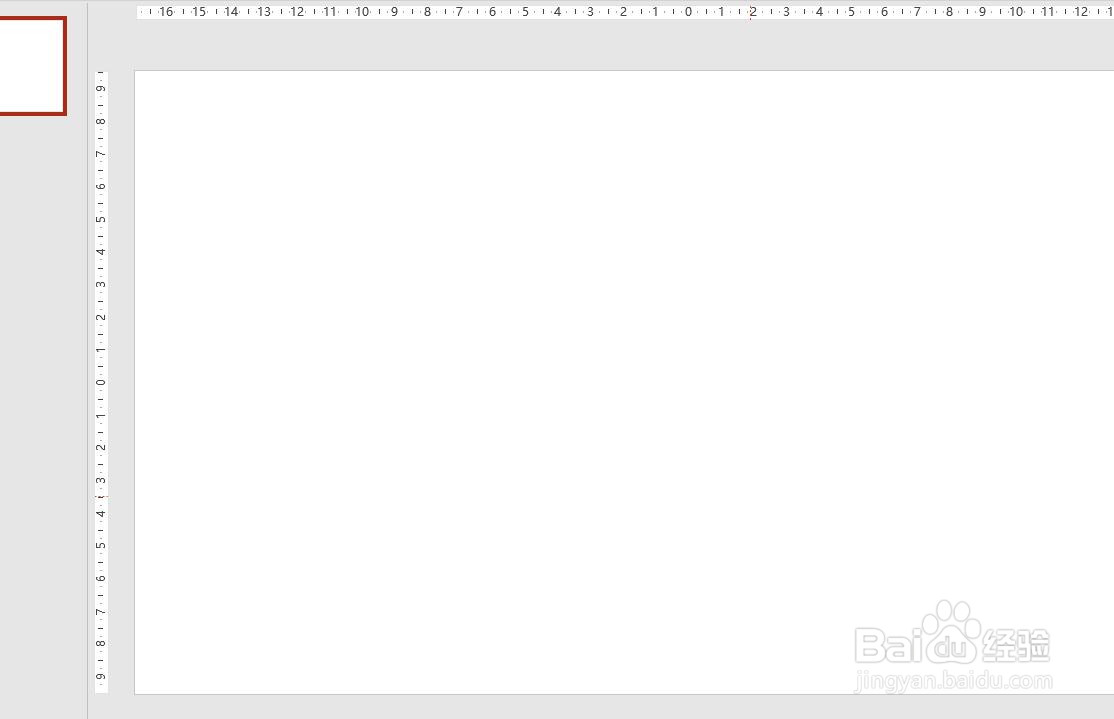
3、选中幻灯片,点击菜单栏插入,在插入选项卡中点击SmartArt。
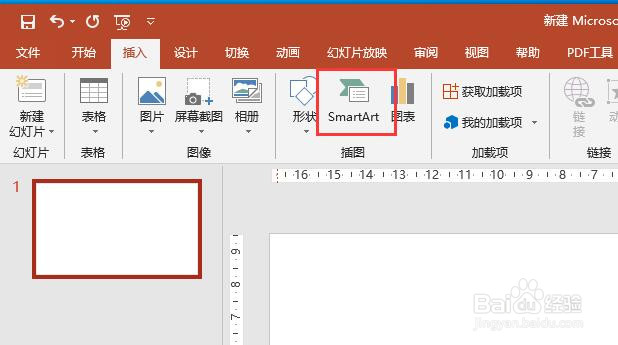
4、打开选择SmartArt图形窗口,点击左揲褐逞孽侧的流程,在流程图中点击选择“连续块状流程图”,点击确定按钮即可。
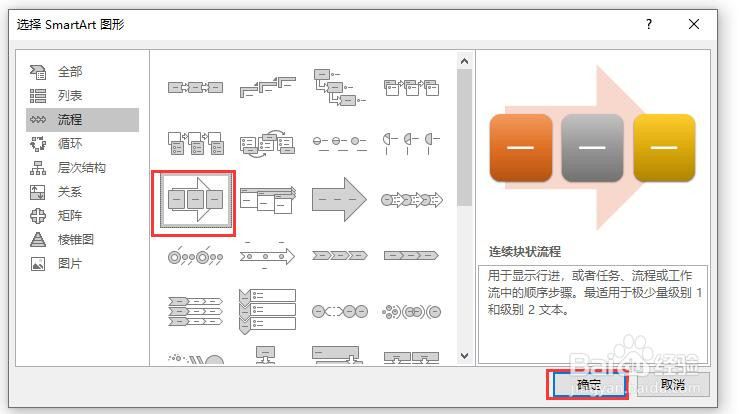
5、此时就在幻灯片中插入了一个“连续块状流程图”,如图所示。
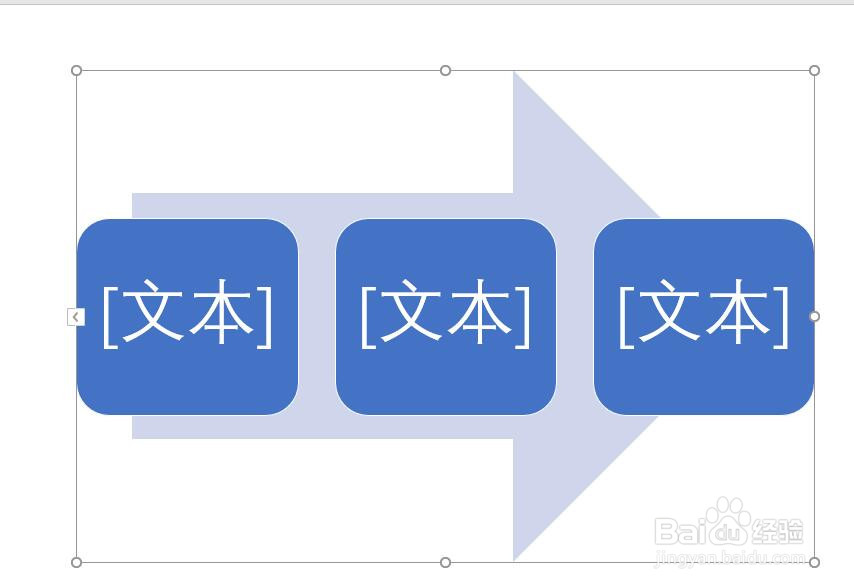
6、点击流程图中的文本,在相应区域输入文本内容,如图所示。

